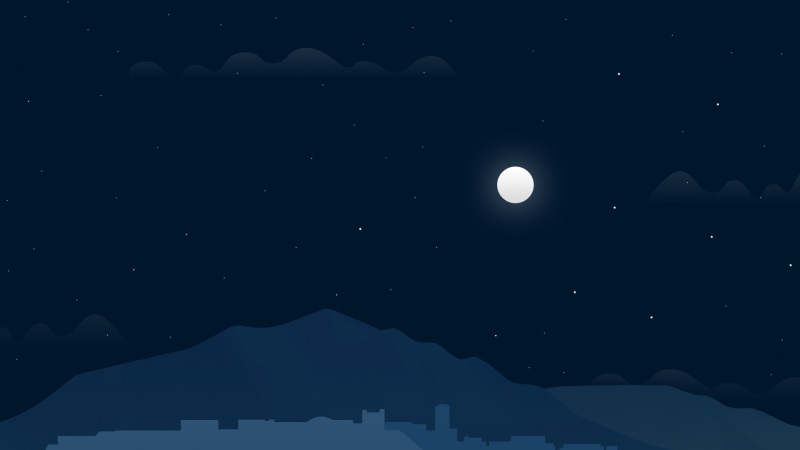上一篇文章《使用Excel数据条,可瞬间提高你的报表颜值,还不赶紧试试?》仅仅只是介绍了单元格图形格式中的“数据条”。有了那个基础之后,再来学习“色阶”和“图标集”就更简单了。
“色阶”的用法和“数据条”完全相同,只不过它更常用于表现“热图”性质的数据,比如气温的变化、销售热度的变化等等。如下图,就是对选定区域的数据使用了“三色刻度”色阶:
所谓的“三色刻度”,就是对高、低及中间值各用一种颜色表示;也可以使用“双色刻度”,仅标示高、低两种值,这个通过“色阶”中的“其他规则”可以很清楚的看到这种差别。
本文重点介绍一下“图标集”,因为它可实现的效果更具个性化一些。
给超过3000的数据送上“小红旗”
如下图,假设这是各部门的不同产品销售报表,除总计行和总计列之外,要对销售超过3000的数据进行奖励,可以“小红旗”的方式先行标注出来:
选择区域C3:G7,执行“条件格式--图标集”中的“其他规则”命令,并作如下设置:
点击“确定”按钮,所有大于等于3000的数据都被插上了小红旗:
如果不希望显示数据,可以在设置中勾选“仅显示图标”。效果如下:
仅给前三名送上“小红旗”
以总计列为例,如果只给前三名送上小红旗,可以这样设置:
请注意,这里的值使用了large函数,类型为公式。效果如下:
同样的方法,也可以给其他列的前三名送上小红旗。如果仅显示图标,最后的结果如下图:
小红旗图标在excel如何输入_通过Excel条件格式为指定数据送上“小红旗” 排行榜效果立现!...


![4.25 使用图标集功能标识指定范围的数据 [原创Excel教程]](https://300zi.50zi.cn/uploadfile/img/15/776/71b8233901c4cd7f43cd43b14ae438e2.jpg)